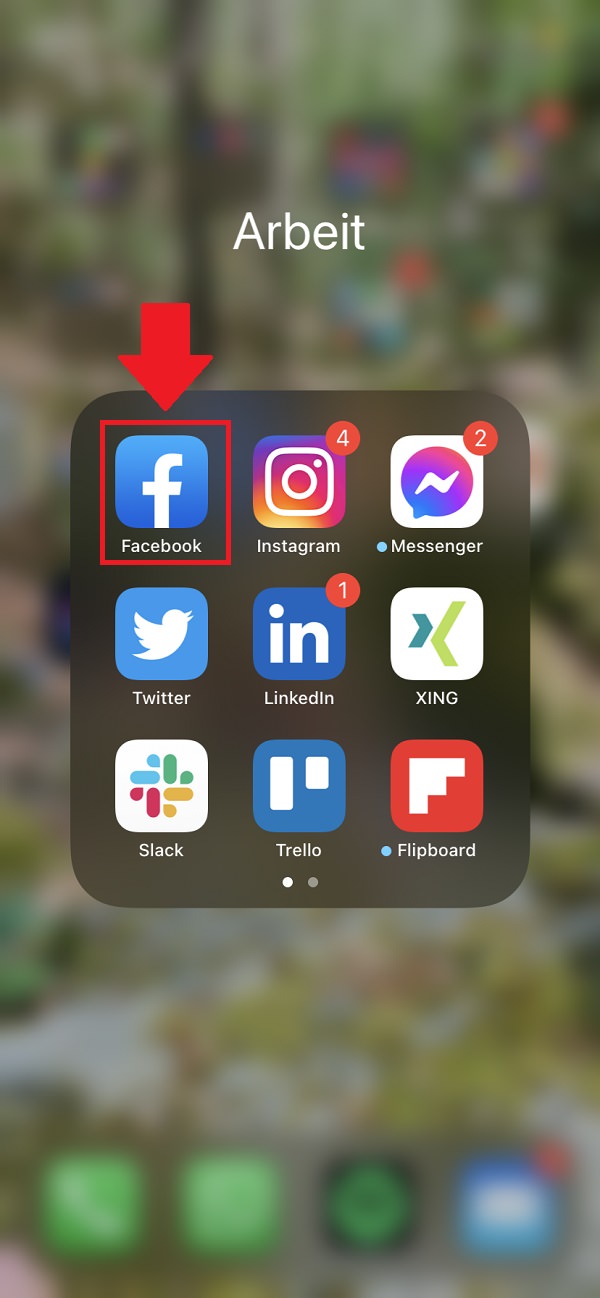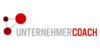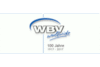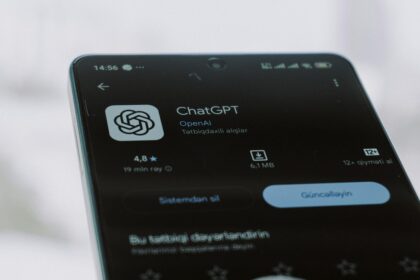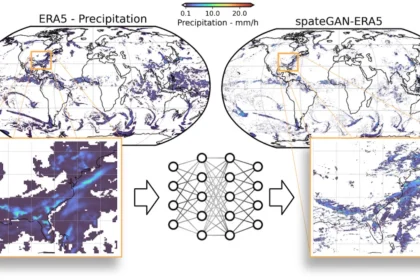Mit iOS 15 rutscht die Adressleiste im Safari-Browser auf dem iPhone nach unten. Doch du kannst dir auch das alte Design zurückholen. In unserem heutigen „Gewusst wie“ erklären wir deshalb, wie du deine Adressleiste im Safari-Browser wieder nach oben verschiebst.
Updates sollen ja eigentlich Fehler beheben und Verbesserungen mit sich bringen. Viele kleine Änderungen bleiben dabei sogar unbemerkt. Doch mit dem Update auf iOS15 hat Apple viele seiner User verärgert.
Denn der Safari-Browser zeigt die Adressleiste nach dem Update nicht mehr oben sondern unten an. Das hat zwar durchaus Vorteile, da User in der Tab-Leiste durch Wischen schnell zwischen geöffneten Tabs wechseln können.
So verschiebst du die Safari Adressleiste
Allerdings bedeutet die Einstellung auch eine ziemliche Umstellung. Aufgrund der Macht der Gewohnheit haben sich viel Nutzer:innen deshalb bei Apple beschwert.
Der iPhone-Konzern hat reagiert und ein weiteres Update hinterhergeschoben. Apple-User haben seitdem die Wahl, wo sie die Adresszeile im Safari-Browser platzieren möchten. Wie genau das geht, erklären wir Schritt für Schritt in unserem heutigen „Gewusst Wie“.
Schritt 1
Nach dem Update auf iOS 15 rutscht die Adressleiste im Safari-Browser auf dem iPhone nach unten.
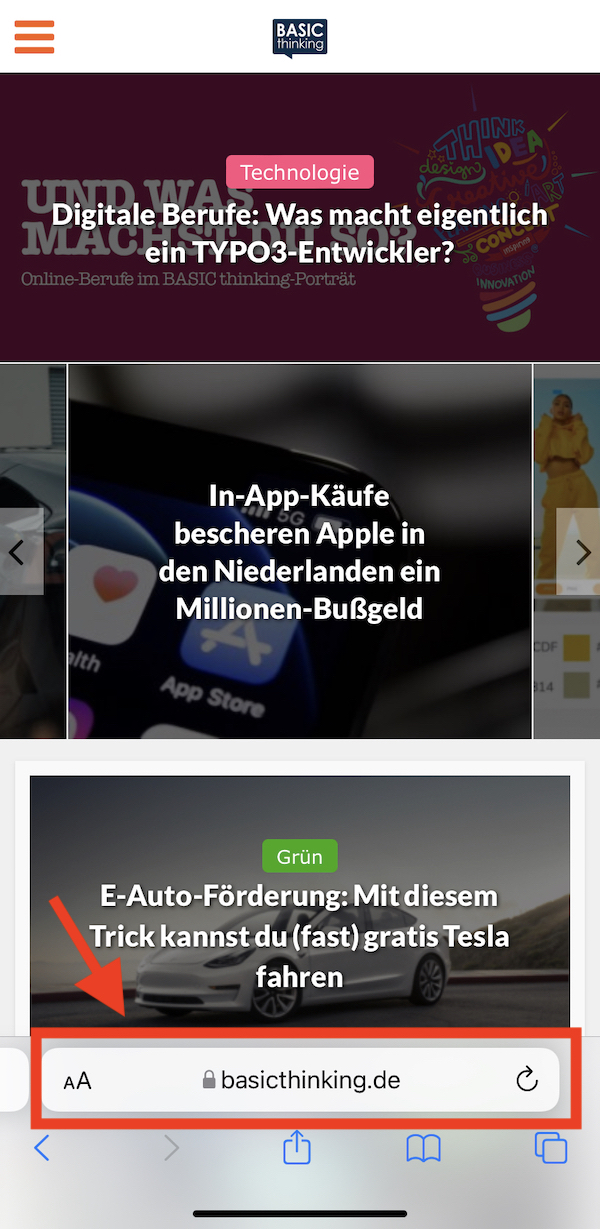
Schritt 2
Um die automatisch aktivierte „Tab-Leiste“ zu verändern beziehungsweise rückgängig zu machen, klicke zunächst auf die „Einstellungen“ deines Gerätes.
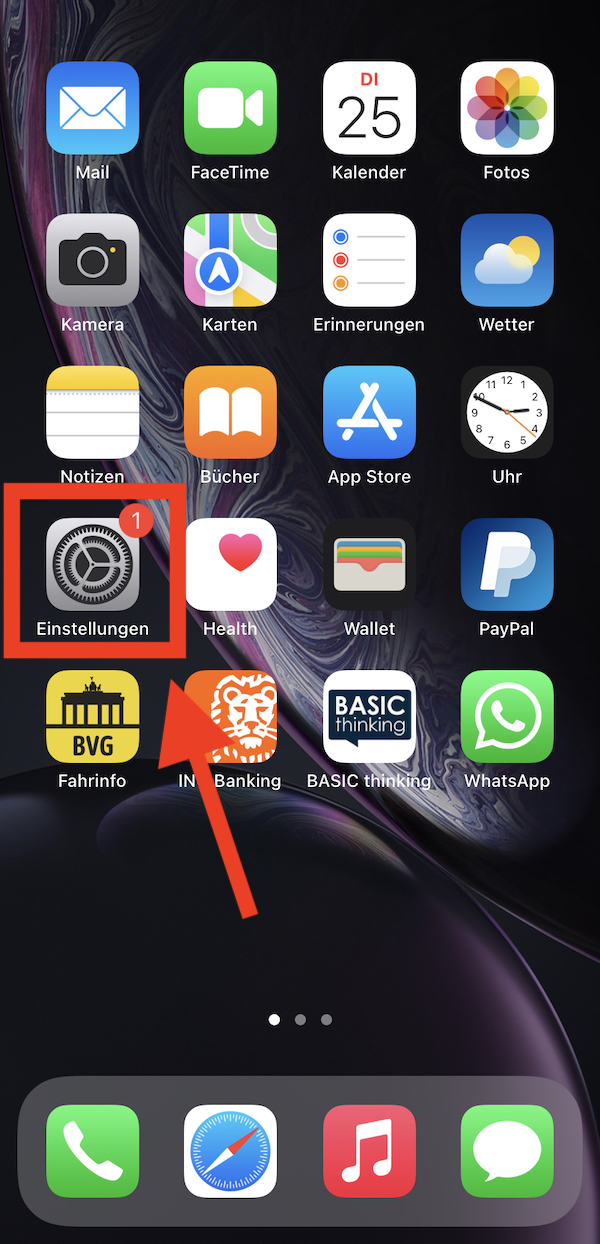
Schritt 3
Anschließend scrollst du zum Reiter „Safari“ herunter und klickst dich weiter in das entsprechende Menü.
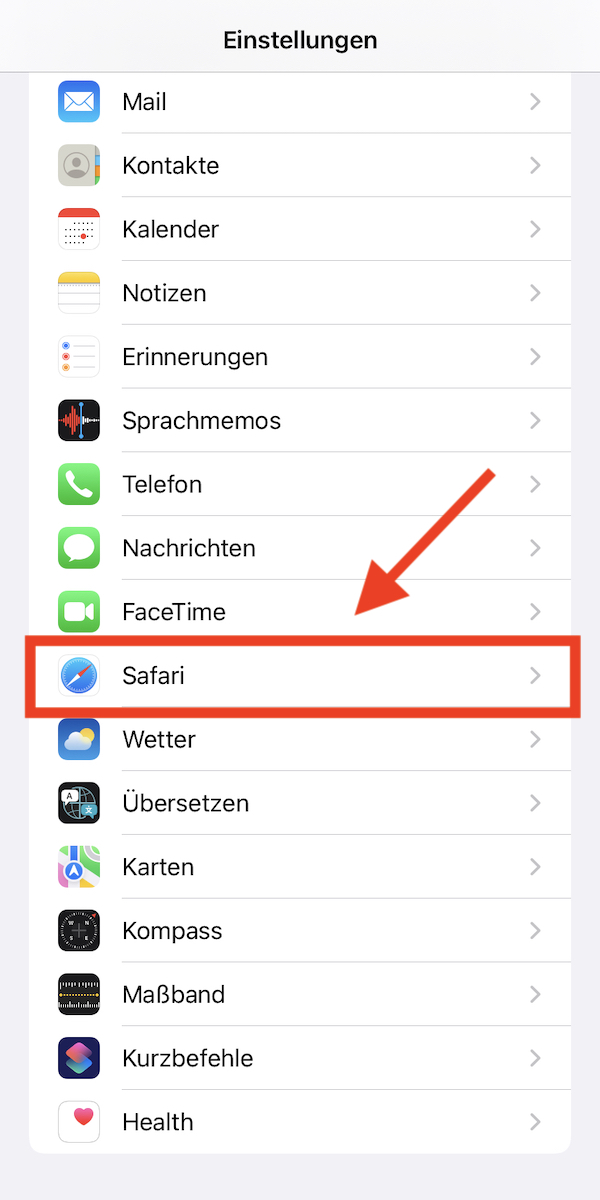
Schritt 4
Dort angekommen scrollst du weiter zum Abschnitt „Tabs„.
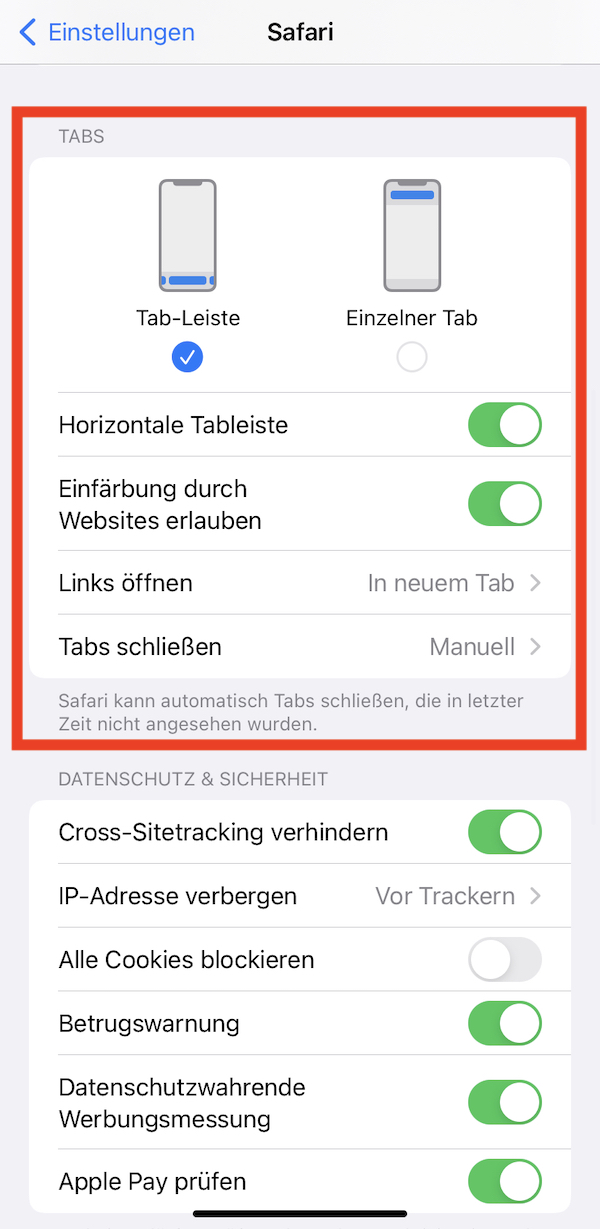
Schritt 5
Um zur vorherigen Ansicht zurückzukehren, setze einfach den Haken bei „Einzelner Tab„.
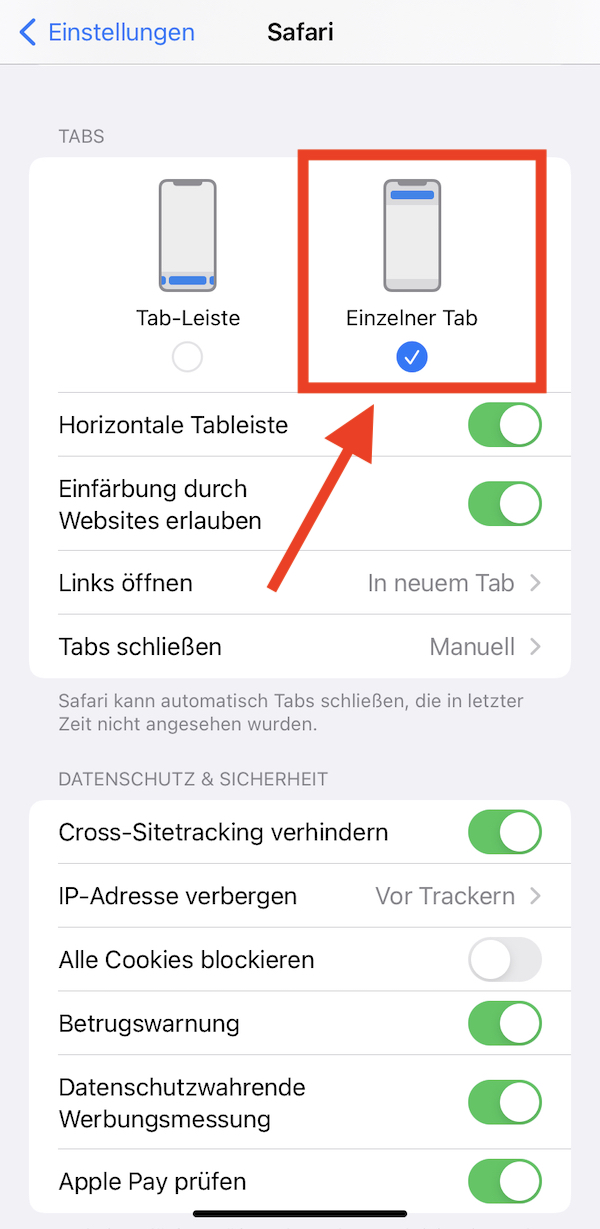
Schritt 6
Die Adresszeile sollte nun wieder oben im Safari-Browser erscheinen.
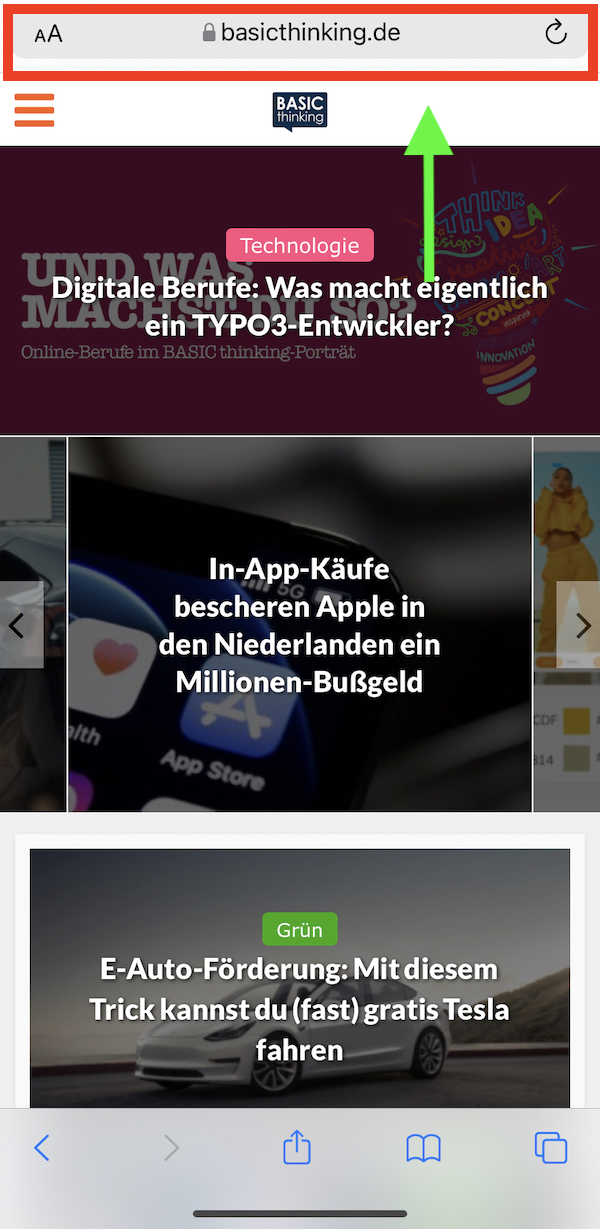
Zum nächsten Gewusst wie
Du hast geheiratet, dich scheiden oder einen neuen Namen eintragen lassen? Dann willst du sicherlich auch deinen Facebook-Namen ändern. Wie das geht, zeigen dir wir in Schritt für Schritt. So geht’s!